Wie man den Besuch von iambest.io vermeidet
![]() Verfasst von Tomas Meskauskas am
Verfasst von Tomas Meskauskas am
Was ist iambest.io?
Bei unserer Analyse von iambest.io haben wir festgestellt, dass es vorgibt, als Suchmaschine zu arbeiten. Anstatt jedoch Suchergebnisse zu liefern, leitet iambest.io die Nutzer zu einer dubiosen Suchmaschine weiter. Ein weiterer wichtiger Aspekt von iambest.io ist seine Verbindung mit Browser-Hijacking. Daher sollte man iambest.io nicht trauen.
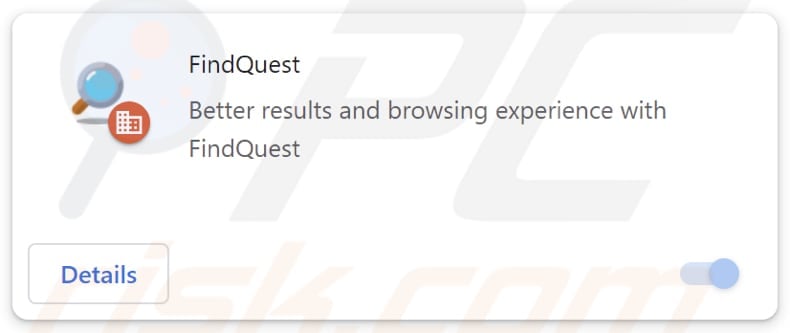
Mehr über iambest.io und den zugehörigen Browser-Hijacker
Wenn Benutzer versuchen, eine Suche mit einem kompromittierten Browser durchzuführen, werden sie von iambest.io auf boyu.com.tr, eine zweifelhafte Suchmaschine, umgeleitet. Suchmaschinen wie boyu.com.tr mangelt es oft an Glaubwürdigkeit und Transparenz in Bezug auf die Quellen ihrer Suchergebnisse, was zu Bedenken hinsichtlich der Genauigkeit und Zuverlässigkeit der bereitgestellten Informationen führt.
Daher besteht die Gefahr, dass die Nutzer auf irreführende oder manipulierte Suchergebnisse stoßen, die nicht wirklich ihre Suchanfragen widerspiegeln. Darüber hinaus können zweifelhafte Suchmaschinen die Privatsphäre und die Sicherheit der Nutzer gefährden. Sie könnten die Suchaktivitäten der Nutzer nachverfolgen, persönliche Daten sammeln oder sogar potenziell schädliche Software über irreführende Anzeigen oder in den Suchergebnissen getarnte Links verbreiten.
Die mangelnde Zuverlässigkeit und die potenziellen Risiken, die mit iambest.io und boyu.com.tr verbunden sind, mahnen zu Vorsicht und Skepsis bei ihrer Nutzung. Den Nutzern wird empfohlen, sich für seriöse und vertrauenswürdige Suchmaschinen zu entscheiden, um ein sicheres und zuverlässiges Sucherlebnis zu gewährleisten.
Es ist wichtig zu verstehen, dass Websites wie iambest.io oft durch Browser-Hijacker beworben werden. Dabei handelt es sich um aufdringliche Softwareprogramme, die die Einstellungen des Browsers ohne die Zustimmung des Nutzers verändern. Diese Hijacker leiten typischerweise die Suchanfragen und Homepage-Einstellungen der Benutzer auf unerwünschte Websites wie iambest.io um.
Es ist bekannt, dass die App, die iambest.io bewirbt, FindQuest heißt und die Funktion "Von Ihrer Organisation verwaltet" in den gekaperten Browsern aktivieren kann. Diese Funktion ermöglicht es Administratoren, Browser-Konfigurationen zentral zu verwalten und anzupassen, um sie an die Unternehmensrichtlinien und Sicherheitsanforderungen anzupassen.
Wenn diese Funktion jedoch von nicht autorisierten oder verdächtigen Anwendungen aktiviert wird, kann sie ausgenutzt werden, um Browser-Einstellungen für böswillige Zwecke zu manipulieren, was die Privatsphäre und Sicherheit der Benutzer gefährden kann. FindQuest (und iambest.io) sollten daher so schnell wie möglich aus den betroffenen Browsern entfernt werden.
| Name | FindQuest |
| Bedrohungstyp | Browser-Hijacker, Umleitung, Such-Hijacker, Toolbar, Unerwünschte neue Registerkarte |
| Browser-Erweiterung(en) | FindQuest |
| Angenommene Funktionalität | Verbessertes Browsing-Erlebnis, genaue Suchergebnisse |
| Geförderte URL | iambest.io |
| Erkennung Namen (iambest.io) | N/A (VirusTotal) |
| Zustellende IP-Adresse (iambest.io) | 104.21.69.93 |
| Erkennungsnamen (Installer) | N/A (VirusTotal) |
| Betroffene Browser-Einstellungen | Startseite, URL der neuen Registerkarte, Standardsuchmaschine |
| Symptome | Manipulierte Internet-Browser-Einstellungen (Homepage, Standard-Internetsuchmaschine, Einstellungen für neue Registerkarten). Die Benutzer werden gezwungen, die Website des Hijackers zu besuchen und das Internet mit dessen Suchmaschinen zu durchsuchen. |
| Verbreitungsmethoden | Täuschende Pop-up-Anzeigen, kostenlose Software-Installationsprogramme (Bündelung), gefälschte Flash Player-Installationsprogramme. |
| Schaden | Internet-Browser-Tracking (mögliche Probleme mit dem Datenschutz), Anzeige unerwünschter Werbung, Weiterleitung zu dubiosen Websites. |
| Malware-Entfernung (Windows) | Um mögliche Malware-Infektionen zu entfernen, scannen Sie Ihren Computer mit einer legitimen Antivirus-Software. Unsere Sicherheitsforscher empfehlen die Verwendung von Combo Cleaner. |
Schlussfolgerung
Zusammenfassend lässt sich sagen, dass die von Apps wie FindQuest angewandten Taktiken nicht nur das Surferlebnis der Benutzer stören, sondern sie auch potenziell schädlichen Inhalten und Sicherheitsrisiken aussetzen. Wachsamkeit und Skepsis sind beim Navigieren in der digitalen Landschaft von entscheidender Bedeutung, um zu vermeiden, dass man Opfer solcher unerwünschten und potenziell schädlichen Aktivitäten wird.
Weitere Beispiele von Browser-Hijackern, die für dubiose Suchmaschinen werben, sind Wild Life, Page Summarizer AI und Qtr Search.
Wie hat sich FindQuest auf meinem Computer installiert?
Browser-Hijacker dringen häufig durch die Installation von kostenloser Software oder Anwendungen aus zweifelhaften Quellen in die Browser der Benutzer ein. Zu diesen Quellen gehören Peer-to-Peer-Netzwerke, inoffizielle App-Stores, Drittanbieter-Downloader und andere. Benutzer führen diese Hijacker ein, wenn sie gewünschte Programme installieren, ohne die bereitgestellten Optionen oder Einstellungen sorgfältig zu überprüfen oder anzupassen.
Außerdem werden Browser durch betrügerische Taktiken auf fragwürdigen Websites gekapert. Gefälschte Download-Schaltflächen und irreführende Werbe- und Popup-Fenster verleiten die Nutzer oft dazu, darauf zu klicken, wodurch versehentlich der Download und die Injektion von Browser-Hijackern ausgelöst werden. Darüber hinaus können Entwickler gefälschte Browser-Erweiterungen oder Add-Ons erstellen, die legitimen Erweiterungen sehr ähnlich sehen.
Ahnungslose Benutzer können dazu verleitet werden, diese betrügerischen Erweiterungen hinzuzufügen, und laden so unwissentlich Browser-Hijacker in ihr System ein.
Wie lässt sich die Installation von Browser-Hijackern vermeiden?
Beschränken Sie den Download von Software und Apps auf offizielle Quellen oder seriöse App-Stores. Seien Sie bei der Installation aufmerksam und lehnen Sie unnötige Angebote oder zusätzliche Apps ab, die möglicherweise mit der gewünschten Software gebündelt sind. Halten Sie sich von verdächtigen Websites fern und interagieren Sie nicht mit verlockenden Pop-ups oder Werbung auf solchen Websites.
Deaktivieren Sie Benachrichtigungen von nicht vertrauenswürdigen Websites, um unerwünschte Unterbrechungen zu vermeiden. Stellen Sie sicher, dass Ihr Betriebssystem, Ihre Webbrowser und andere Software regelmäßig aktualisiert werden, um Sicherheitslücken zu schließen. Erhöhen Sie den Schutz Ihres Geräts, indem Sie eine zuverlässige Sicherheitssoftware installieren und regelmäßige System-Scans durchführen.
Wenn Ihr Computer bereits mit FindQuest infiziert ist, empfehlen wir, einen Scan mit Combo Cleaner durchzuführen, um diesen Browser-Hijacker automatisch zu entfernen.
Iambest.io leitet zu boyu.com.tr (GIF) weiter:
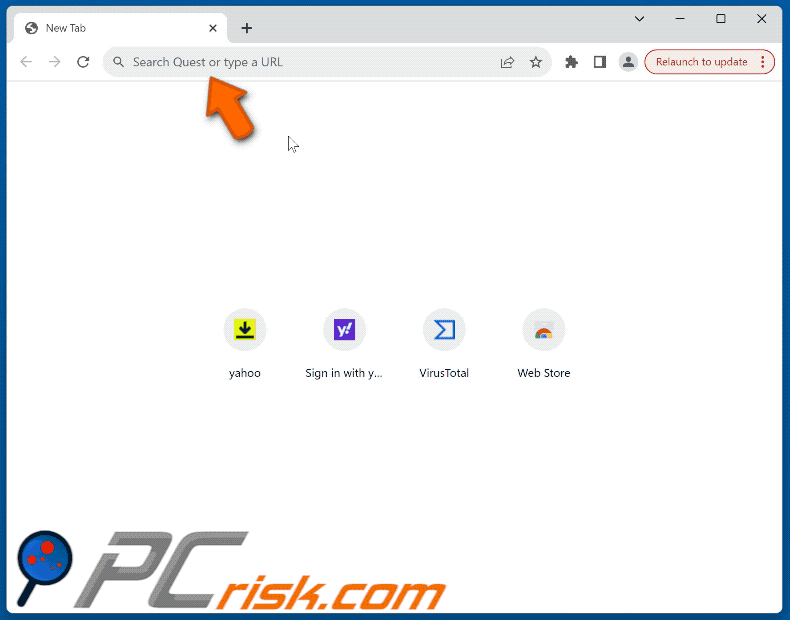
Website wirbt für FindQuest-Browser-Hijacker:
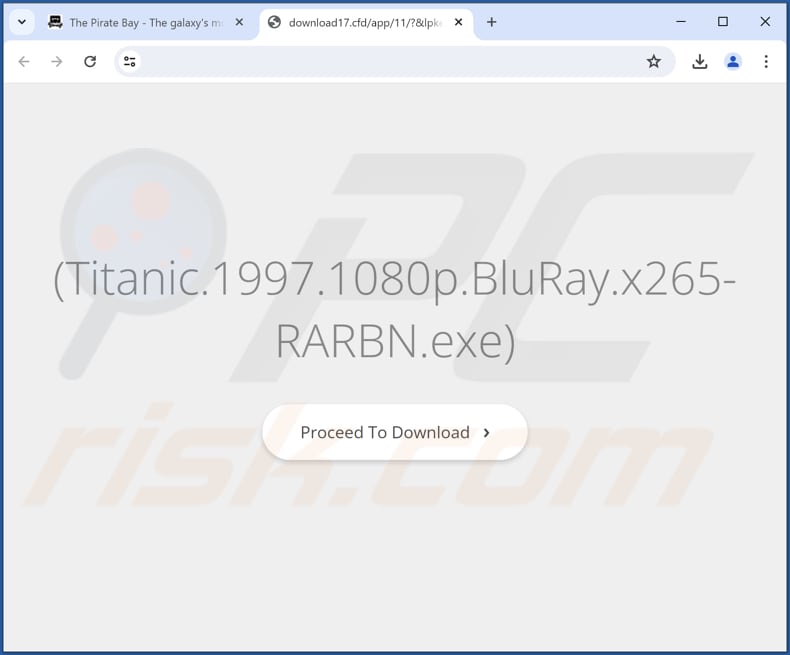
Umgehende automatische Entfernung von Malware:
Die manuelle Entfernung einer Bedrohung kann ein langer und komplizierter Prozess sein, der fortgeschrittene Computerkenntnisse voraussetzt. Combo Cleaner ist ein professionelles, automatisches Malware-Entfernungstool, das zur Entfernung von Malware empfohlen wird. Laden Sie es durch Anklicken der untenstehenden Schaltfläche herunter:
▼ LADEN Sie Combo Cleaner herunter
Der kostenlose Scanner prüft, ob Ihr Computer infiziert ist. Um das Produkt mit vollem Funktionsumfang nutzen zu können, müssen Sie eine Lizenz für Combo Cleaner erwerben. Auf 7 Tage beschränkte kostenlose Testversion verfügbar. Eigentümer und Betreiber von Combo Cleaner ist Rcs Lt, die Muttergesellschaft von PCRisk. Lesen Sie mehr. Indem Sie Software, die auf dieser Internetseite aufgeführt ist, herunterladen, stimmen Sie unseren Datenschutzbestimmungen und Nutzungsbedingungen zu.
Schnellmenü:
- Was ist FindQuest?
- SCHRITT 1. Deinstallieren Sie die FindQuest-Anwendung über die Systemsteuerung.
- SCHRITT 2. Entfernen Sie FindQuest Browser Hijacker von Google Chrome.
- SCHRITT 3. Entfernen Sie die iambest.io-Homepage und die Standardsuchmaschine von Mozilla Firefox.
- SCHRITT 4. Entfernen Sie die iambest.io-Umleitung von Safari.
- SCHRITT 5. Entfernen Sie bösartige Plug-ins von Microsoft Edge.
FindQuest Browser Hijacker Entfernung:
Windows 10 Nutzer:

Machen Sie einen Rechtsklick in der linken unteren Ecke des Bildschirms, im Schnellzugriffmenü wählen Sie Systemsteuerung aus. Im geöffneten Fenster wählen Sie Ein Programm deinstallieren.
Windows 7 Nutzer:

Klicken Sie auf Start ("Windows Logo" in der linken, unteren Ecke Ihres Desktop), wählen Sie Systemsteuerung. Suchen Sie Programme und klicken Sie auf Ein Programm deinstallieren.
macOS (OSX) Nutzer:

Klicken Sie auf Finder, wählen Sie im geöffneten Fenster Anwendungen. Ziehen Sie die App vom Anwendungen Ordner zum Papierkorb (befindet sich im Dock), machen Sie dann einen Rechtsklick auf das Papierkorbzeichen und wählen Sie Papierkorb leeren.
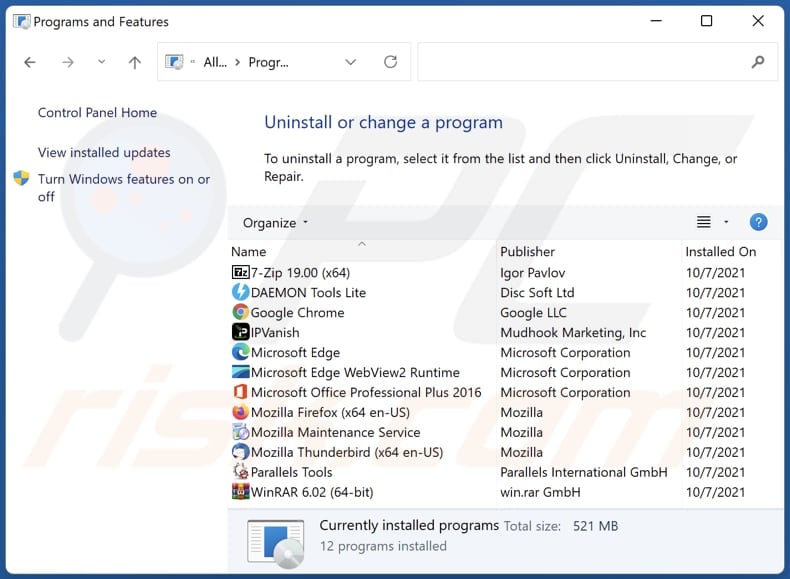
Im Fenster "Programme deinstallieren": Suchen Sie nach kürzlich installierten verdächtigen Anwendungen, wählen Sie diese Einträge aus und klicken Sie auf "Deinstallieren" oder "Entfernen".
Nach der Deinstallation der potenziell unerwünschten Anwendungen (die Browserumleitungen auf die iambest.io-Website verursachen), scannen Sie Ihren Computer auf alle verbleibenden unerwünschten Komponenten. Um Ihren Computer zu scannen, verwenden Sie die empfohlene Software zur Entfernung von Malware.
FindQuest Browser Hijacker Entfernung aus Internet-Browsern:
Video zeigt, wie man Browser-Weiterleitungen entfernt:
 Entfernen Sie bösartige Erweiterungen aus Google Chrome:
Entfernen Sie bösartige Erweiterungen aus Google Chrome:
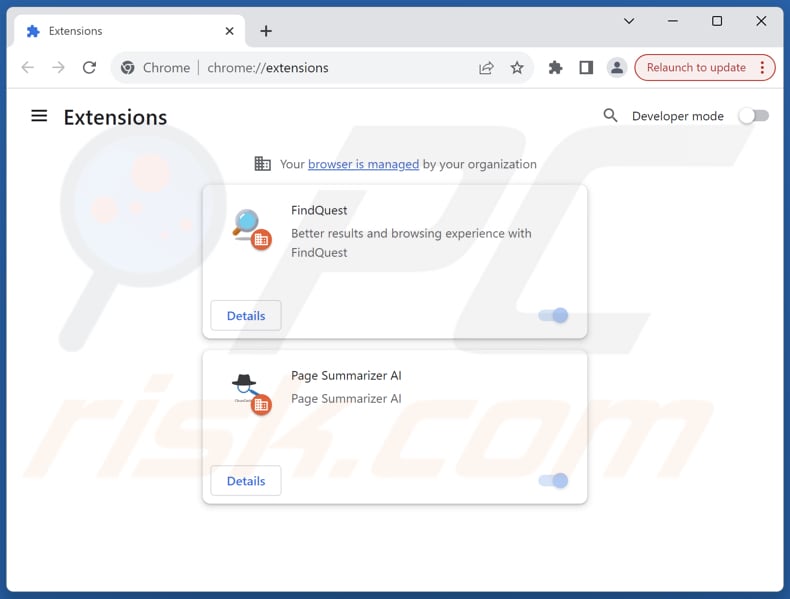
Klicken Sie auf das Chrome-Menü-Symbol ![]() (in der oberen rechten Ecke von Google Chrome), wählen Sie "Erweiterungen" und klicken Sie auf "Erweiterungen verwalten". Suchen Sie nach "FindQuest" und anderen kürzlich installierten verdächtigen Erweiterungen, wählen Sie diese Einträge aus und klicken Sie auf "Entfernen".
(in der oberen rechten Ecke von Google Chrome), wählen Sie "Erweiterungen" und klicken Sie auf "Erweiterungen verwalten". Suchen Sie nach "FindQuest" und anderen kürzlich installierten verdächtigen Erweiterungen, wählen Sie diese Einträge aus und klicken Sie auf "Entfernen".
Ändern Sie Ihre Homepage:
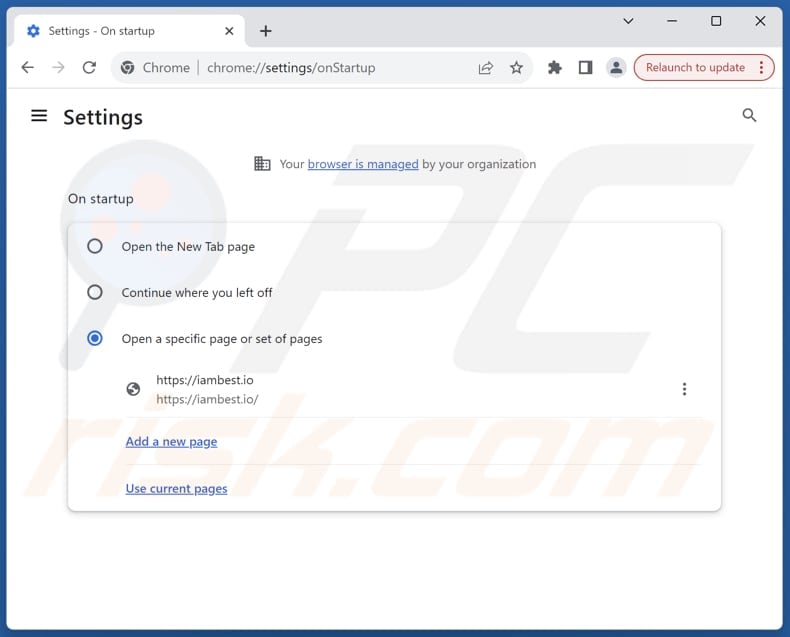
Klicken Sie auf das Chrome-Menü-Symbol ![]() (in der oberen rechten Ecke von Google Chrome) und wählen Sie "Einstellungen". Deaktivieren Sie im Abschnitt "Beim Start" die Option "FindQuest" und suchen Sie nach einer Browser-Hijacker-URL (hxxp://www.iambest.io) unter der Option "Eine bestimmte oder eine Reihe von Seiten öffnen". Falls vorhanden, klicken Sie auf das Symbol mit den drei vertikalen Punkten und wählen Sie "Entfernen".
(in der oberen rechten Ecke von Google Chrome) und wählen Sie "Einstellungen". Deaktivieren Sie im Abschnitt "Beim Start" die Option "FindQuest" und suchen Sie nach einer Browser-Hijacker-URL (hxxp://www.iambest.io) unter der Option "Eine bestimmte oder eine Reihe von Seiten öffnen". Falls vorhanden, klicken Sie auf das Symbol mit den drei vertikalen Punkten und wählen Sie "Entfernen".
Ändern Sie Ihre Standard-Suchmaschine:
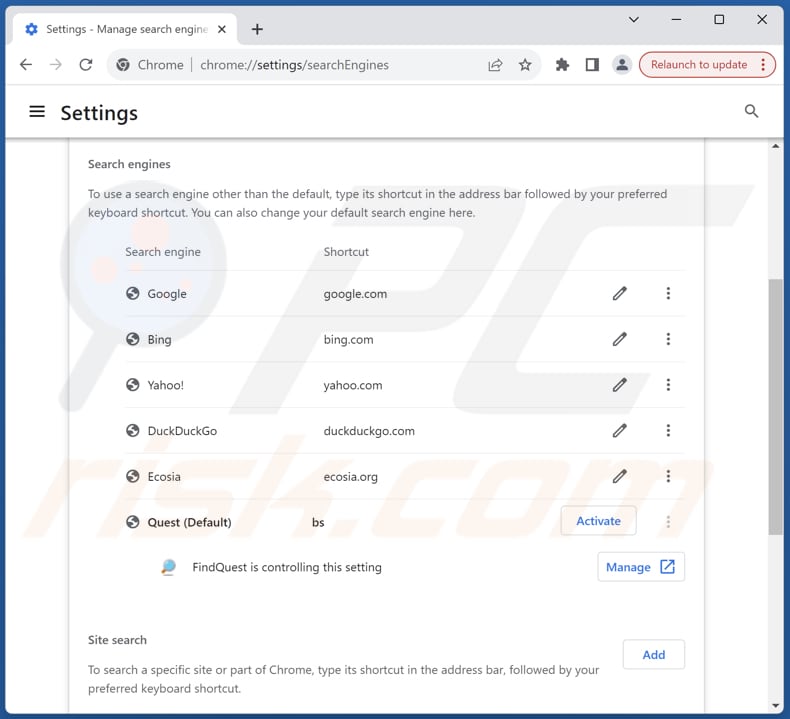
So ändern Sie Ihre Standardsuchmaschine in Google Chrome: Klicken Sie auf das Chrome-Menü-Symbol ![]() (in der oberen rechten Ecke von Google Chrome), wählen Sie "Einstellungen", klicken Sie im Abschnitt "Suchmaschine" auf "Suchmaschinen verwalten....", in der geöffneten Liste suchen Sie nach "iambest.io", wenn Sie es finden, klicken Sie auf die drei vertikalen Punkte neben dieser URL und wählen Sie "Löschen".
(in der oberen rechten Ecke von Google Chrome), wählen Sie "Einstellungen", klicken Sie im Abschnitt "Suchmaschine" auf "Suchmaschinen verwalten....", in der geöffneten Liste suchen Sie nach "iambest.io", wenn Sie es finden, klicken Sie auf die drei vertikalen Punkte neben dieser URL und wählen Sie "Löschen".
- Wenn Sie weiterhin Probleme mit Browser-Weiterleitungen und unerwünschter Werbung haben - Google Chrome zurücksetzen.
Alternative Methode:
Falls Sie weiterhin Probleme mit der Entfernung von findquest browserentführer haben, setzen Sie die Einstellungen Ihres Google Chrome Browsers zurück. Klicken Sie auf das Chrome Menü-Symbol ![]() (in der oberen rechten Ecke von Google Chrome) und wählen Sie Einstellungen. Scrollen Sie zum Ende der Seite herunter. Klicken Sie auf den Erweitert... Link.
(in der oberen rechten Ecke von Google Chrome) und wählen Sie Einstellungen. Scrollen Sie zum Ende der Seite herunter. Klicken Sie auf den Erweitert... Link.

Nachdem Sie zum Ende der Seite hinuntergescrollt haben, klicken Sie auf das Zurücksetzen (Einstellungen auf ihren ursprünglichen Standard wiederherstellen) Feld.

Im geöffneten Fenster bestätigen Sie, dass Sie die Google Chrome Einstellungen auf Standard zurücksetzen möchten, indem Sie auf das Zurücksetzen Feld klicken.

 Entfernen Sie bösartige Erweiterungen aus Mozilla Firefox:
Entfernen Sie bösartige Erweiterungen aus Mozilla Firefox:
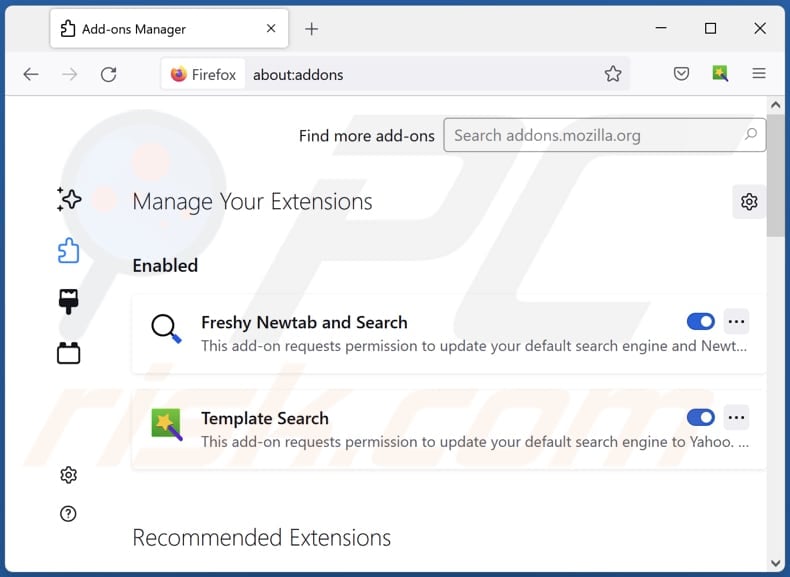
Klicken Sie auf das Firefox-Menü ![]() (in der oberen rechten Ecke des Hauptfensters), wählen Sie "Add-ons und Themen". Klicken Sie auf "Erweiterungen", im geöffneten Fenster suchen Sie "FindQuest", sowie alle kürzlich installierten verdächtigen Erweiterungen, klicken Sie auf die drei Punkte und dann auf "Entfernen".
(in der oberen rechten Ecke des Hauptfensters), wählen Sie "Add-ons und Themen". Klicken Sie auf "Erweiterungen", im geöffneten Fenster suchen Sie "FindQuest", sowie alle kürzlich installierten verdächtigen Erweiterungen, klicken Sie auf die drei Punkte und dann auf "Entfernen".
Ändern Sie Ihre Homepage:
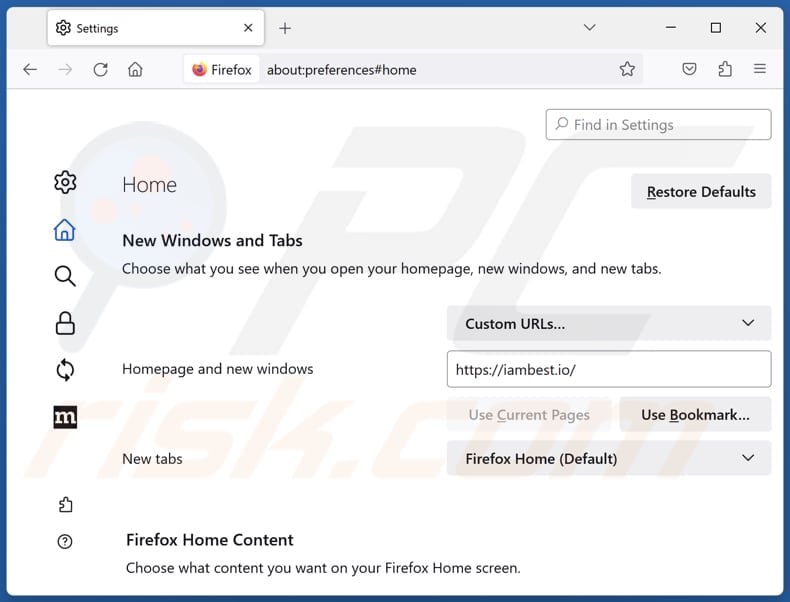
Um Ihre Homepage zurückzusetzen, klicken Sie auf das Firefox-Menü ![]() (in der oberen rechten Ecke des Hauptfensters), wählen Sie dann "Einstellungen", deaktivieren Sie im geöffneten Fenster "FindQuest", entfernen Sie hxxp://iambest.io und geben Sie Ihre bevorzugte Domain ein, die bei jedem Start von Mozilla Firefox geöffnet wird.
(in der oberen rechten Ecke des Hauptfensters), wählen Sie dann "Einstellungen", deaktivieren Sie im geöffneten Fenster "FindQuest", entfernen Sie hxxp://iambest.io und geben Sie Ihre bevorzugte Domain ein, die bei jedem Start von Mozilla Firefox geöffnet wird.
Ändern Sie Ihre Standardsuchmaschine:
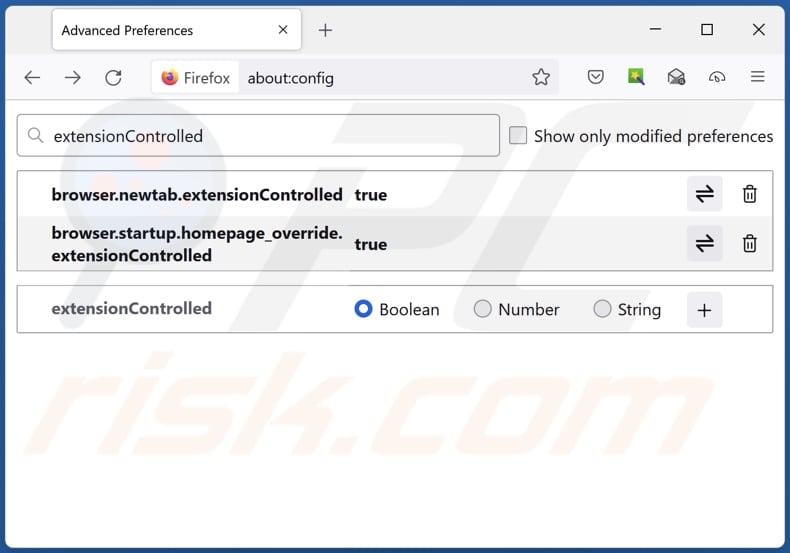
Geben Sie in der URL-Adressleiste "about:config" ein und drücken Sie die Eingabetaste. Klicken Sie auf "Risiko akzeptieren und fortfahren".
Geben Sie oben in den Suchfilter ein: "extensionControlled" ein. Setzen Sie beide Ergebnisse auf "false", indem Sie entweder auf jeden Eintrag doppelklicken oder auf die Schaltfläche ![]() klicken.
klicken.
Alternative Methode:
Computernutzer, die Probleme mit der Entfernung von findquest browserentführer haben, können Ihre Mozilla Firefox Einstellungen auf Standard zurücksetzen. Öffnen Sie Mozilla Firefox. In der oberen rechten Ecke des Hauptfensters klicken Sie auf das Firefox Menü ![]() , im geöffneten Menü klicken Sie auf das Hilfsmenü öffnen Feld
, im geöffneten Menü klicken Sie auf das Hilfsmenü öffnen Feld ![]()

Wählen Sie Problemlösungsinformationen.

Im geöffneten Fenster klicken Sie auf das Firefox Zurücksetzen Feld.

Im geöffneten Fenster bestätigen Sie, dass sie die Mozilla Firefox Einstellungen auf Standard zurücksetzen wollen, indem Sie auf das Zurücksetzen Feld klicken.

 Bösartige Erweiterungen von Safari entfernen:
Bösartige Erweiterungen von Safari entfernen:

Vergewissern Sie sich, dass Ihr Safari Browser aktiv ist und klicken Sie auf das Safari Menü. Wählen Sie dann Einstellungen...

Wählen Sie im Einstellungen Fenster den Erweiterungen Reiter aus. Suchen Sie nach allen kürzlich installierten, verdächtigen Erweiterungen und deinstallieren Sie sie.

Wählen Sie im Einstellungen Fenster den Allgemein Reiter aus und vergewissern Sie sich, dass Ihre Startseite auf eine bevorzugte URL eingestellt ist. Falls sie von einem Browserentführer verändert wurde, ändern Sie sie.

Wählen Sie im Einstellungen Fenster den Suche Reiter aus und vergewissern Sie sich, dass Ihre bevorzugte Internetsuchmaschine ausgewählt ist.
Alternative Methode:
Vergewissern Sie sich, dass Ihr Safari Browser aktiv ist und klicken Sie auf das Safari Menü. Vom sich aufklappenden Auswahlmenü wählen Sie Verlauf und Internetseitendaten löschen...

Wählen Sie im geöffneten Fenster Gesamtverlauf und klicken Sie auf das Verlauf löschen Feld.

 Bösartige Erweiterungen von Microsoft Edge entfernen:
Bösartige Erweiterungen von Microsoft Edge entfernen:

Klicken Sie auf das Edge Menüsymbol ![]() (in der oberen rechten Ecke von Microsoft Edge) und wählen Sie "Erweiterungen". Suchen Sie alle kürzlich installierten verdächtigen Browser-Add-Ons und entfernen Sie sie.
(in der oberen rechten Ecke von Microsoft Edge) und wählen Sie "Erweiterungen". Suchen Sie alle kürzlich installierten verdächtigen Browser-Add-Ons und entfernen Sie sie.
Ändern Sie Ihre Startseite und neue Registerkarteneinstellungen:

Klicken Sie auf das Menüsymbol Microsoft Edge (Chromium) ![]() (in der oberen rechten Ecke von Microsoft Edge) und wählen Sie "Einstellungen". Suchen Sie im Abschnitt "Beim Start" nach dem Namen des Browserentführers und klicken Sie auf "Deaktivieren".
(in der oberen rechten Ecke von Microsoft Edge) und wählen Sie "Einstellungen". Suchen Sie im Abschnitt "Beim Start" nach dem Namen des Browserentführers und klicken Sie auf "Deaktivieren".
Ändern Sie Ihre Standard-Internetsuchmaschine:

So ändern Sie Ihre Standardsuchmaschine in Microsoft Edge: Klicken Sie auf das Menüsymbol Microsoft Edge (Chromium) ![]() (in der oberen rechten Ecke von Microsoft Edge), wählen Sie "Datenschutz und Dienste", blättern Sie zum Ende der Seite und wählen Sie "Adressleiste". Suchen Sie im Abschnitt "In der Adressleiste verwendete Suchmaschinen" nach dem Namen der
(in der oberen rechten Ecke von Microsoft Edge), wählen Sie "Datenschutz und Dienste", blättern Sie zum Ende der Seite und wählen Sie "Adressleiste". Suchen Sie im Abschnitt "In der Adressleiste verwendete Suchmaschinen" nach dem Namen der
unerwünschten Internetsuchmaschine, und klicken Sie bei der Suche auf die Schaltfläche "Deaktivieren" in der Nähe der Suchmaschine. Alternativ können Sie auf "Suchmaschinen verwalten" klicken und im geöffneten Menü nach der unerwünschten Internetsuchmaschine suchen. Klicken Sie auf das Puzzlesymbol ![]() in der Nähe und wählen Sie "Deaktivieren".
in der Nähe und wählen Sie "Deaktivieren".
Alternative Methode:
Wenn Sie weiterhin Probleme mit der Entfernung von findquest browserentführer haben, setzen Sie Ihre Microsoft Edge Browsereinstellungen zurück. Klicken Sie auf das Edge Menüsymbol ![]() (in der oberen rechten Ecke von Microsoft Edge) und wählen Sie Einstellungen.
(in der oberen rechten Ecke von Microsoft Edge) und wählen Sie Einstellungen.

Wählen Sie im geöffneten Einstellungsmenü die Option Einstellungen zurücksetzen.

Wählen Sie Einstellungen auf ihre Standardwerte zurücksetzen. im geöffneten Fenster bestätigen Sie, dass Sie die Microsoft Edge Einstellungen standardmäßig zurücksetzen wollen, indem Sie auf die Schaltfläche Zurücksetzen klicken.

- Wenn dies nicht geholfen hat, befolgen Sie diese alternativen Anweisungen, die erklären, wie man den Microfost Edge Browser zurücksetzt.
Zusammenfassung:
 Ein Browserentführer ist eine Art werbefinanzierter Software, die die Internetbrowser Einstellungen von Benutzern verändert, indem ihre Startseite und Standardsuchmaschine auf eine unerwünschte Internetseite geändert wird. Diese Art werbefinanzierter Software infiltriert das Betriebssystem der Benutzer meistens über kostenlose Software Downloads. Falls Ihr Download von einem Downloadklienten verwaltet wird, vergewissern Sie sich, dass Sie die beworbenen Symbolleisten, oder Anwendungen ablehnen, die versuchen, Ihre Startseite und Standardsuchmaschine zu verändern.
Ein Browserentführer ist eine Art werbefinanzierter Software, die die Internetbrowser Einstellungen von Benutzern verändert, indem ihre Startseite und Standardsuchmaschine auf eine unerwünschte Internetseite geändert wird. Diese Art werbefinanzierter Software infiltriert das Betriebssystem der Benutzer meistens über kostenlose Software Downloads. Falls Ihr Download von einem Downloadklienten verwaltet wird, vergewissern Sie sich, dass Sie die beworbenen Symbolleisten, oder Anwendungen ablehnen, die versuchen, Ihre Startseite und Standardsuchmaschine zu verändern.
Hilfe beim Entfernen:
Falls Sie Probleme beim Versuch findquest browserentführer von Ihren Internetbrowsern zu entfernen haben, bitten Sie bitte um Hilfe in unserem Schadensoftware Entfernungsforum.
Kommentare hinterlassen:
Falls Sie zusätzliche Informationen über findquest browserentführer, oder seine Entfernung haben, teilen Sie bitte Ihr Wissen im unten aufgeführten Kommentare Abschnitt.
Quelle: https://www.pcrisk.com/removal-guides/29776-iambest-io-redirect
Häufig gestellte Fragen (FAQ)
Warum werden die Benutzer gezwungen, die iambest.io-Website zu besuchen?
Der Zweck, Nutzer zu zwingen, die iambest.io-Website zu besuchen, besteht darin, Traffic zu generieren und diesen potenziell durch verschiedene Mittel zu monetarisieren. Dies könnte die Anzeige von Werbung, die Förderung von Affiliate-Links oder die Sammlung von Nutzerdaten für fragwürdige Zwecke wie gezielte Werbung oder sogar Identitätsdiebstahl beinhalten.
Ist der Besuch von iambest.io eine Bedrohung für meine Privatsphäre?
Die Nutzung von iambest.io kann Ihre Privatsphäre gefährden. Websites wie iambest.io verwenden oft verschiedene Methoden, um Benutzerdaten zu sammeln, darunter Tracking-Cookies, Sitzungsaufzeichnungen und andere Tracking-Technologien.
Wie hat ein Browser-Hijacker meinen Computer infiltriert?
Browser-Hijacker infiltrieren Browser oft über verschiedene Wege, darunter inoffizielle App-Stores, Peer-to-Peer-Netzwerke, Downloader von Drittanbietern sowie irreführende Werbung und Pop-ups. Außerdem kann es vorkommen, dass Benutzer Browser-Hijacker unbeabsichtigt hinzufügen, nachdem sie kostenlose oder nicht vertrauenswürdige Anwendungen heruntergeladen haben, da diese Hijacker oft in Softwarepaketen enthalten sind.
Hilft mir Combo Cleaner bei der Entfernung eines Browser-Hijackers?
Combo Cleaner wurde entwickelt, um Ihren Computer zu scannen und alle entdeckten Browser-Hijacking-Erweiterungen zu entfernen. In Fällen, in denen sich die manuelle Entfernung jedoch als unzureichend erweist - insbesondere bei mehreren Browser-Hijackern, die sich gegenseitig neu installieren -, kann es unerlässlich sein, alle gleichzeitig zu entfernen, um das Problem effektiv zu lösen.
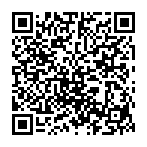
▼ Diskussion einblenden